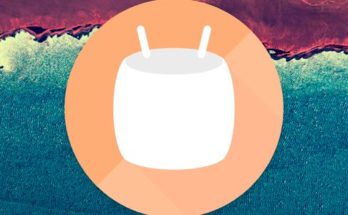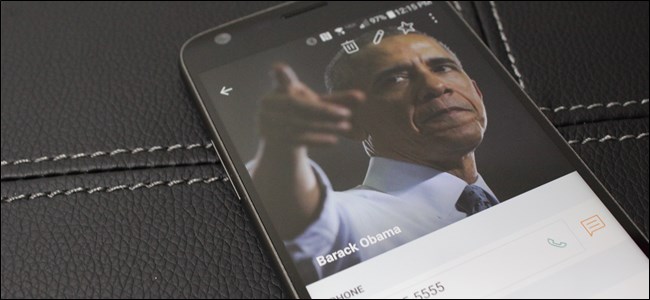
¿Sabes lo que no es genial? Tener esa letra de imprenta predeterminada como imagen de contacto para sus contactos favoritos en su teléfono. ¡Son tus favoritos! Tus mejores amigos, tu esposo o esposa, incluso tus hijos. Vamos chicos, se merecen algo mejor que la primera letra de su nombre. Depende de usted hacer esto bien. Pero no se preocupe, estamos aquí para ayudarlo. Es un poco lo que hacemos.
Antes de comenzar, vale la pena señalar que este proceso puede variar ligeramente entre fabricantes. Dado que todos los grandes (Samsung, LG, Huawei, etc.) hacen lo suyo en lo que respecta al marcador, es posible que se vea ligeramente diferente según el modelo que esté utilizando. Afortunadamente, es bastante fácil de averiguar qué hacer una vez a empezar, porque la parte de los contactos de la mayoría de los marcadores no es que diferente.
¿Listo? Hagamos esto.
Lo primero que querrá hacer es abrir el marcador (también conocido como la aplicación «Teléfono»). A partir de ahí, simplemente busque el contacto al que le gustaría agregar / cambiar la imagen.
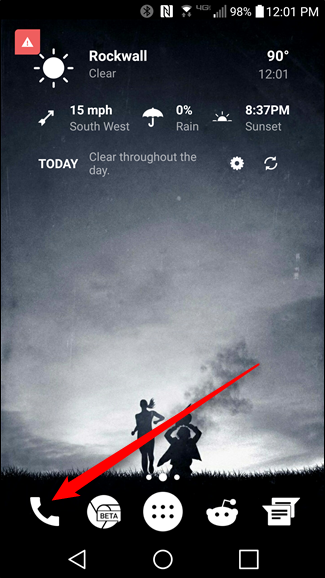
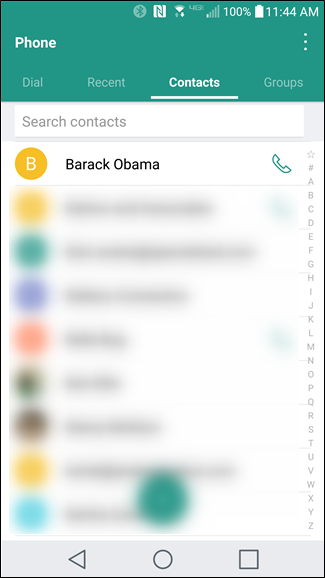
Esta es la parte en la que las cosas pueden variar según su teléfono. En la mayoría de los teléfonos, toca la imagen para abrir la tarjeta de contacto. La exención principal aquí está en la lista de Favoritos en teléfonos Samsung y Stock Android: al tocar la imagen se llamará al contacto. Deberá tocar la pequeña «i» en los teléfonos Samsung, o el botón de menú de desbordamiento de tres puntos en los teléfonos estándar. Sin embargo, en la lista de contactos completa, aún puede tocar la imagen. Realmente es estúpido.
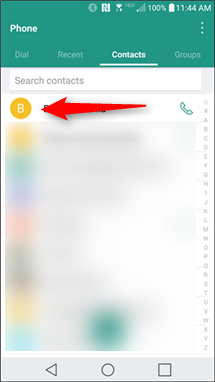
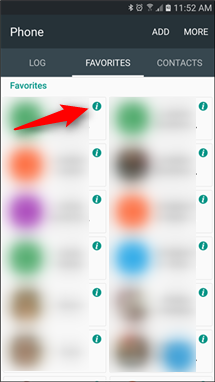
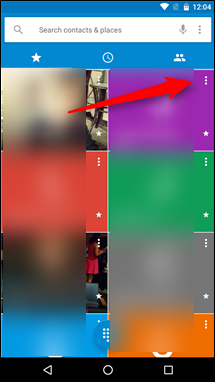
Una vez en la página de la tarjeta de contacto, presione el botón «Editar»; puede decir la palabra «editar» o puede ser simplemente un ícono de lápiz. De cualquier manera, debería estar en la esquina superior derecha. De los teléfonos que probé, el Huawei Honor 5X fue el único que lo tenía en un lugar diferente: está en la parte inferior. Aún así, debería quedar bastante claro qué ícono tocar.
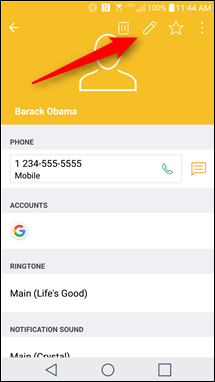
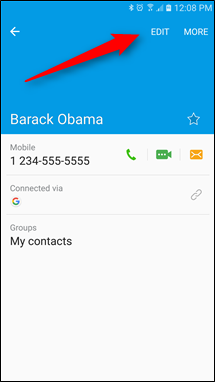
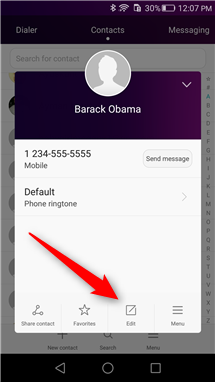
Este es el menú donde puede editar todo lo relacionado con ese contacto en particular, no solo la imagen. Pero cambiar la imagen es bastante fácil: solo tócalo. Al tocar la imagen, se abrirá un menú de edición de edición donde puede tomar una nueva imagen o seleccionar una de la Galería y luego recortarla a su gusto.
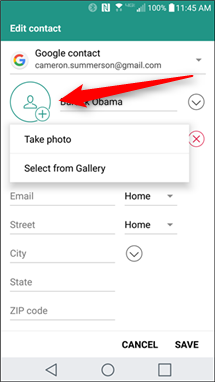
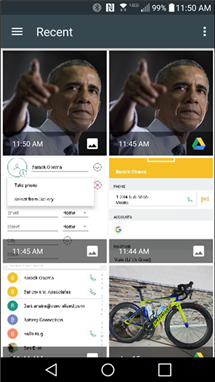
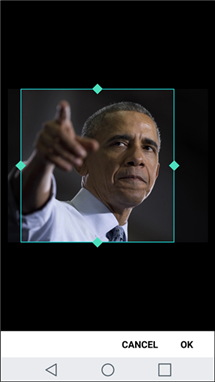
Una vez elegido, aparecerá en la tarjeta del contacto.
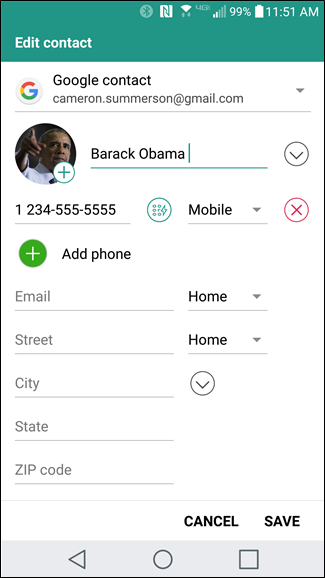
Cuando haya terminado, simplemente presione «Guardar»; la nueva imagen debería sincronizarse en todos sus dispositivos Android.
Si bien la apertura de Android es fácilmente una de sus mayores fortalezas, también es lo que hace que cosas simples como cambiar una imagen de contacto sea un proceso más complicado de lo que debería ser, ya que no funciona de la misma manera en todos los dispositivos. Afortunadamente, no es tan difícil independientemente de la interfaz de usuario del fabricante, especialmente una vez que lo ha hecho al menos una vez.